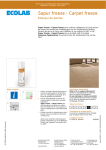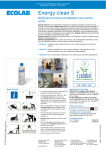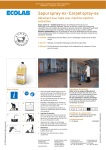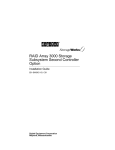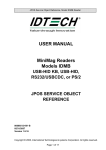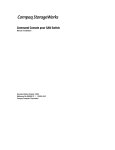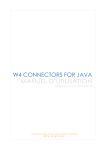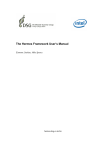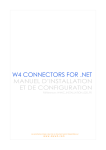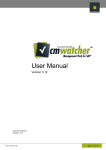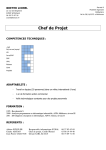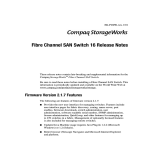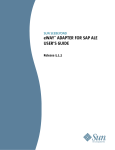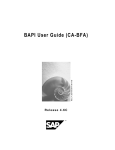Download W4 SAP Connector for Java
Transcript
W4 SAP CONNECTOR FOR JAVA MANUEL D’UTILISATION Référence: W4SC_USER_020_FR Les prochaines mises à jour de ce document seront disponibles sur www.myw4.com W4 SAP CONNECTOR FOR JAVA MANUEL D’UTILISATION Référence: W4SC_USER_020_FR © 2006 - 2010 W4. Tous droits réservés. L'acquisition du présent document confère un droit d'utilisation incessible, non exclusif et personnel et non un droit de propriété. L'utilisation, la copie, la reproduction et la distribution du présent document sont permises à condition: 1. que la mention de droits d'auteur ci-dessus figure sur toutes les copies et que cette mention de droits d'auteur et la présente mention d'autorisation apparaissent conjointement ; 2. que le présent document ne soit utilisé qu'à des fins d'information et non commerciales ; 3. que le présent document ne soit modifié de quelque manière que ce soit. Tous les produits et marques cités sont la propriété de leurs titulaires respectifs. Les informations contenues dans ce document pourront faire l’objet de modifications sans préavis. Sommaire Installation et mise à jour 6 Conditions préalables 6 Installation 6 Installation des fichiers 7 Installation du SAP JCo 7 Acteurs et rôles W4 Engine 8 Test de l’installation 8 Configuration 8 Mise à jour 9 Cas d’utilisation 12 Principe de fonctionnement 12 Présentation de la procédure de test 13 Identification de la BAPI à solliciter 15 Génération d’un fichier XML modèle 15 Ouverture d'une session dans le xSapGui 15 La requête de génération 17 Adaptation et test du modèle 19 Introduction du dynamisme 20 Véhiculer des références croisées 21 Sauvegarde du fichier sur le serveur W4 Engine 22 Traitement du message 'retour' via des feuilles de style XSL 22 Test 23 W4 SAP Connector for Java Manuel d’utilisation 4 Utilisation avancée : déclencher un commit après l’appel d'une BAPI 24 5 Sommaire Chapitre 1 1 Installation et mise à jour Ce chapitre présente les conditions préalables à l’installation et à l’utilisation de W4 Connectors for SAP ainsi que les étapes d’installation, de mise à jour et de configuration. 1.1 Conditions préalables Pour installer et utiliser W4 Connectors for SAP, vous devez : disposer d’un moteur W4 Engine opérationnel, de version 6.0 ou ultérieure ; disposer d’un serveur de connecteurs Java W4 opérationnel, de version 6.0 ou ultérieure ; disposer d’une version du SAP Java Connector (JCo) adaptée à la version de SAP ciblée ainsi qu'à la plate-forme exécutant le serveur de connecteurs Java W4 ; être en mesure d'accéder à un système SAP version 4.5D ou supérieur ; disposer d'un utilisateur SAP pouvant exécuter des appels RFC ; connaître le fonctionnement des BAPI ; avoir installé le JCo de SAP sur le serveur W4 Engine ; avoir la connaissance du langage W4 ; avoir la connaissance des API XML de W4 Engine ; avoir la connaissance de XSL et XSLT. 1.2 Installation Le programme d'installation installe les éléments suivants : W4 Connectors for SAP ; W4 SAP Connector for Java Manuel d’utilisation 6 1.2.1 1.2.2 l'acteur sapAgent ; le rôle sapConnector ; la console xSapGui. Installation des fichiers 0 POUR PROCÉDER À L’INSTALLA TION D ES FIC HIERS : 1 Copiez le fichier w4JavaSapConnector.<zip|tar.gz>, situé dans le répertoire install du CD-ROM d’installation, dans le répertoire d'installation de W4 Engine 2 Décompressez ce fichier dans le répertoire d'installation de W4 Engine en acceptant de remplacer les répertoires existants Installation du SAP JCo Le SAP JCo se présente sous la forme d'un fichier zip téléchargeable sur le site de SAP. Par exemple, la version 2.1.6 du SAP JCo pour plate-forme Windows x86 Intel 32 bits se trouve dans un fichier nommé sapjco-ntintel-2.1.6.zip. Les fichiers nécessaires à l'utilisation du JCo sont situés à la racine du fichier zip. Il s'agit d'une bibliothèque java (fichier jar) et de deux (trois pour les versions antérieures à la version 1.1) bibliothèques systèmes (fichiers DLL pour Windows). Ces fichiers se nomment : pour les JCo de versions 1.1 ou antérieures : jCO.jar, librfc32.dll, jRFC11.dll et jRFC12.dll pour les versions postérieures à la 1.1 : sapjco.jar, librfc32.dll et sapjcorfc.dll Ces fichiers ne sont pas installés par défaut pour des raisons de licence, ce qui signifie que le connecteur SAP W4 n'est pas utilisable directement. La bibliothèque JCo Java (fichier sapjco.jar pour une version 2.1.6 par exemple) doit être placée dans le répertoire <W4Engine_HOME>/connector/lib. Les deux ou trois bibliothèques liées à la plate-forme (librfc32.dll et sapjcorfc.dll pour la version 2.1.6 par exemple) doivent être copiées dans le répertoire <W4Engine_Home>/connector/lib/native. Afin que ces bibliothèques systèmes soient utilisables, elles doivent être déclarées dans l'environnement utilisateur. Le répertoire <W4Engine_Home>/connector/lib/native doit donc être ajouté à la variable d'environnement PATH sous Windows, LD_LIBRARY_PATH sous Solaris et Linux, et LIBPATH sous AIX. I M PO R T A N T Tenter de déclarer ces bibliothèques par l'emploi du java.library.path de la JVM ne fonctionnera pas. En effet, librfc32.dll sera trouvée, mais pas sapjcorfc.dll. L'unique solution préconisée par SAP est l'environnement utilisateur. 7 Chapitre 1 Installation et mise à jour 1.2.3 1.2.4 Acteurs et rôles W4 Engine 0 DANS L’INTERFACE D’ADMINISTRATION DE W4 ENGINE : 1 Créez un nouveau rôle : sapConnectorRole 2 Créez un nouvel acteur : sapAgent avec pour mot de passe sapAgent (peut être changé via le fichier sapConnector.properties) et pour langue xmlAssignez à l'acteur xmlAgent les rôles suivants : jconnector et sapConnectorRole Test de l’installation 0 POUR TESTER L E B ON FONC TIO NNEMENT DE L ’ INSTAL LAT IO N : 1 Lancez la console du serveur de connecteurs monitor.bat 2 Vérifiez qu'une ligne sapConnector apparaît. 3 Vérifiez qu’aucun message d’erreur n’a été consigné dans les fichiers journaux du serveur de connecteurs Java W4 Pour plus de détails sur la console monitor.bat, veuillez consulter le Manuel d’utilisation de W4 Connectors for Java. 1.3 Configuration Serveur de connecteurs Java W4 Une configuration du serveur de connecteurs Java W4 est nécessaire afin de pouvoir utiliser W4 Connectors for SAP. Cette configuration s’effectue dans le fichier w4server.cfg : référencez (s'ils ne le sont pas déjà) les fichiers sapjco.jar, xsapkernel.jar et EXML.jar au niveau de la clé <instance_name>.java_classpath. Typiquement on ajoutera à cette clé les éléments suivants : <W4Engine_Home>\connector\lib\EXML.jar <W4Engine_Home>\connector\lib\xsapkernel.jar <W4Engine_Home>\connector\lib\sapjco.jar Connecteur XML W4 Afin d'éviter des incompatibilités avec les "java.endorsed.dirs" Java, il faut effectuer les opérations suivantes : si cela n'est pas déjà fait, déplacez dans le répertoire <W4Engine_Home>\connector\lib\endorsed les fichiers xalan.jar et xerces.jar situés dans le répertoire <W4Engine_Home>\connector\lib modifiez la clé <instance_name>.java_classpath du fichier w4server.cfg afin de mettre à jour le nouveau répertoire de ces deux fichiers W4 SAP Connector for Java Manuel d’utilisation 8 A ce stade, le connecteur SAP W4 est fonctionnel dès le prochain redémarrage du serveur de connecteurs Java. W4 Connectors for SAP ll est nécessaire de configurer W4 Connectors for SAP pour l’utilisation d’une BAPI ou d’une fonction. 1.4 Mise à jour Fichiers 0 POUR PROCÉDER À LA MISE À JOUR DES FICHIERS : 1 Effectuez une sauvegarde du répertoire <W4Engine_Home>/connector et surtout du fichier <W4Engine_Home>/connector/lib/resources/sapConnector.properties contenant la configuration en cours de W4 Connectors for SAP 2 Copiez le fichier w4JavaSapConnector.<zip|tar.gz> dans le répertoire d'installation de W4 Engine 3 Décompressez ce fichier en acceptant de remplacer les répertoires et fichiers existants JCo Une installation existante ayant a priori un JCo fonctionnel et bien configuré, il n'est pas nécessaire de configurer à nouveau cette partie. Dans le cas contraire, veuillez vous reporter à la section : 1.2.2 Installation du SAP JCo, page 7 Configuration du serveur de connecteurs Java W4 Veuillez vous reporter à la section Serveur de connecteurs Java W4 sous : 1.3 Configuration, page 8 Configuration du connecteur XML W4 Veuillez vous reporter à la section Connecteur XML W4 sous : 1.3 Configuration, page 8 Restaurer la configuration antérieure du connecteur SAP W4 Remplacez le fichier <W4Engine_Home>/connector/lib/resources/sapConnector.properties par la version précédente, sauvegardée lors de l’étape de mise à jour des fichiers, sous : Fichiers, page 9 I M PO R T A N T Le nom du rôle utilisé par défaut par les acteurs créés pour utiliser le connecteur SAP a changé à partir de la version 1.3. Ainsi, si vos acteurs utilisaient le rôle sapConnector, il faut modifier (ou ajouter le cas 9 Chapitre 1 Installation et mise à jour échéant) la clé <instance_name>.w4.role dans le fichier <W4Engine_Home>/connector/lib/resources/sapConnector.properties et lui donner la valeur sapConnector. Ce rôle, nommé sapConnector par défaut pour les versions 1.2 et antérieures, est nommé sapConnectorRole par défaut pour les versions 1.3 et supérieures. En effet, cette clé donne le rôle que le connecteur SAP W4 va exiger des acteurs SAP afin d'accepter leurs messages. W4 SAP Connector for Java Manuel d’utilisation 10 11 Chapitre 1 Installation et mise à jour Chapitre 2 2 Cas d’utilisation L'objectif ici est de créer une procédure de test simple qui permettra de passer des demandes d'achat dans SAP depuis W4 Engine. La démarche sera la suivante : identification de la BAPI que l'on souhaite solliciter à travers le connecteur ; génération d’un fichier XML modèle ; adaptation du modèle à ses besoins et test ; introduction du dynamisme (génération dynamique du flux XML) ; mise au point de la feuille de style XSL qui sera appliquée au message XML retourné par SAP ; test. 2.1 Principe de fonctionnement W4 Connectors for SAP ouvre la communication avec tous les objets métiers de SAP R/3. En fournissant un environnement de travail simple et intuitif adapté à l'e-business, il permet aux entreprises de faire évoluer leurs processus de gestion indépendamment de leurs multiples systèmes d'information et de capitaliser sur les investissements existants. W4 Connectors for SAP a la capacité d'appeler toute BAPI ou fonction SAP. Les correspondances entre les données de W4 Engine et les données de SAP sont décrites dans des modèles XML générables à la volée. Son principe de fonctionnement est le suivant : W4 SAP Connector for Java Manuel d’utilisation 12 Fig 2.1 Principe de fonctionnement Il est recommandé d'utiliser W4 Connectors for SAP pour l'écriture de données dans SAP. Pour la lecture de données et leurs affichages dans des pages JSP ou ASP, SAP recommande de répliquer les données SAP dans un système de gestion de base de données. 2.2 Présentation de la procédure de test La procédure de test Sap Purchase Order comporte cinq noeuds : un noeud de début ; un noeud de saisie de la demande d'achat ; un noeud de mise à jour de SAP ; un noeud de notification ; un noeud de fin. A l'étape de saisie de la demande d'achat, l'utilisateur saisit les données suivantes : le numéro de l'article ; un commentaire (facultatif) ; la quantité ; l'unité d'affichage ; la date de livraison ; le montant de la demande. Cette étape est assignée à l'initiateur du dossier. 13 Chapitre 2 Cas d’utilisation L'étape de mise à jour de SAP est de type automatique puisque c'est derrière elle que s'exécute W4 Connectors for SAP. Cette étape est assignée en mode Acteur avec la charge de travail la plus faible relativement au contenu de la variable de procédure sapActor. Cette variable doit avoir pour valeur par défaut sapAgent (c'est-à-dire le nom de l'acteur SAP). I M PO R T A N T La notification par courrier électronique doit être activée à cette étape. C'est grâce à ce mécanisme qu'un flux XML va être généré et transmis à W4 Connectors for SAP. Enfin, l'étape de notification permet à l'utilisateur d'obtenir le numéro de sa demande d'achat dans SAP ou de connaître le code de l'erreur qui est survenue lors de la mise à jour de SAP. A partir de là, il est possible d'en déduire les variables de la procédure : label (pour l'article à acheter) ; comments (pour le commentaire) ; quantity (pour la quantité) ; unity (pour l'unité d'affichage) ; deliveryDate (variable de type date pour la date de livraison) ; amount (pour le montant de la demande) ; poId (pour l'identifiant de la demande d'achat dans SAP) ; retMessage (pour le code retour de l'appel à SAP) ; sapActor (pour l'assignation de l'étape Mise à jour de SAP), valeur par défaut : sapAgent. Fig 2.2 Procédure de test Cette procédure, ses activités et ses rôles sont disponibles dans le répertoire docs\sap\samples du CD-ROM D’installation. Utilisez Process Composer pour les créer sur le serveur W4 Engine. W4 SAP Connector for Java Manuel d’utilisation 14 2.3 Identification de la BAPI à solliciter Pour identifier la BAPI à solliciter, utilisez les outils standards proposés par SAP tels que le SAP GUI. 2.4 Génération d’un fichier XML modèle La génération du fichier XML modèle s'effectue dans la console xSAPGui. Fig 2.3 Console xSAPGui Cet utilitaire est situé dans le répertoire <W4Engine_Home>/connector/sap. Pour lancer la console, double-cliquez sur xSapGui.bat si vous utilisez un poste Windows ou sur xSapGui.sh si vous êtes sur un poste Unix. 2.4.1 Ouverture d'une session dans le xSapGui Ouvrez le fichier <W4Engine_Home>/connector/sap/xSapGui/session/mySession.xml. Pour cela, dans xSapGui, sélectionnez FileOpen SAP Session. 15 Chapitre 2 Cas d’utilisation Fig 2.4 Ouverture d'une session dans le xSapGui (1/2) Son contenu est le suivant : <SAPSession hostname="sapHost" systemnumber ="00" client="300" userid="userw4" password="userpwd" language="en">sap - 4.6 B</SAPSession> Pour chaque attribut de la balise SAPSession, indiquez les valeurs correspondant à votre système SAP. Fig 2.5 Ouverture d'une session dans le xSapGui (2/2) W4 SAP Connector for Java Manuel d’utilisation 16 Pour lancer ensuite la connexion, sélectionnez le bouton Connect. 2.4.2 La requête de génération Ouvrez le fichier <W4Engine_Home>/connector/sap/xSapGui/request/BAPI_REQUIREMENTS_CREATE_DEF. xml. Pour cela, ouvrez xSapGui et sélectionnez FileOpen Request. Fig 2.6 Requête de génération (1/2) Son contenu est le suivant : <?xml version='1.0' encoding='ISO-8859-1'?> <SAPW4 NAME='BAPI_REQUIREMENTS_CREATE' TYPE='RFC_DEF'/> I M PO R T A N T Tous les messages XML ont pour racine SAPW4. Dans le cadre de la génération de modèle de message, il suffit de spécifier deux attributs à la balise SAPW4 : NAME et TYPE. L'attribut NAME contient le nom de la BAPI à appeler. L'attribut TYPE permet de spécifier s'il s'agit de l'appel à la BAPI ou de la demande de génération de modèle. Dans le premier cas, l'attribut a la valeur RCF ; dans le second cas, la valeur à indiquer est RFC_DEF. Pour effectuer la génération du fichier modèle, utilisez le bouton Invoke. 17 Chapitre 2 Cas d’utilisation Fig 2.7 Requête de génération (2/2) Un nouvel onglet Result apparaît. Son contenu doit ressembler à celui-ci (il est dépendant de la version du système SAP) : <?xml version='1.0' encoding='ISO-8859-1'?> <SAPW4 NAME='BAPI_REQUIREMENTS_CREATE' TYPE='RFC'> <IMPORT> <FIELD NAME='SKIP_ITEMS_WITH_ERROR'></FIELD> </IMPORT> <TABLES> <TABLE NAME='REQUIREMENTS_ACCOUNT_ASSIGNMENT'> <ROW INDEX='0'> <FIELD NAME='PREQ_NO'></FIELD> <FIELD NAME='PREQ_ITEM'>00000</FIELD> <FIELD NAME='SERIAL_NO'>00</FIELD> <FIELD NAME='DELETE_IND'></FIELD> <FIELD NAME='CREATED_ON'>0000-00-00</FIELD> <FIELD NAME='CREATED_BY'></FIELD> <FIELD NAME='PREQ_QTY'>0</FIELD> <FIELD NAME='DISTR_PERC'>0</FIELD> <FIELD NAME='G_L_ACCT'></FIELD> <FIELD NAME='BUS_AREA'></FIELD> <FIELD NAME='COST_CTR'></FIELD> <FIELD NAME='PROJ_NO'></FIELD> <FIELD NAME='SD_DOC'></FIELD> <FIELD NAME='SDOC_ITEM'>000000</FIELD> <FIELD NAME='SCHED_LINE'>0000</FIELD> <FIELD NAME='ASSET_NO'></FIELD> ... .... ..... <EXPORT> <FIELD NAME='NUMBER'></FIELD> </EXPORT> </SAPW4> Sauvegardez ce fichier à l'aide du menu FileSave dans le répertoire <WEngine_Home>/connector/sap/xSapGui/request sous le nom BAPI_REQUIREMENTS_CREATE.xml. W4 SAP Connector for Java Manuel d’utilisation 18 Fermez l'onglet result en utilisant le menu FileClose. Fermez l'onglet request en utilisant le menu FileClose. 2.5 Adaptation et test du modèle Ouvrez le fichier <W4Engine_Home>/connector/sap/xSapGui/request/BAPI_REQUIREMENTS_CREATE.xml à l'aide du menu FileOpen Request. Dans le cas de cette BAPI, conserver l'ensemble des champs n'est pas nécessaire. Pour déterminer les champs à conserver, il faut avoir une considération double : d'une part connaître les champs que l'utilisateur va saisir dans la procédure W4 et d'autre part remplir les champs obligatoires. <?xml version='1.0' encoding='ISO-8859-1'?> <SAPW4 NAME='BAPI_REQUIREMENT_CREATE'> <TABLES> <TABLE NAME='REQUIREMENT_ITEMS'> <ROW INDEX='1'> <FIELD NAME='DOC_TYPE'></FIELD> <FIELD NAME='PREQ_NAME'></FIELD> <FIELD NAME='PUR_GROUP'></FIELD> <FIELD NAME='PURCH_ORG'></FIELD> <FIELD NAME='SHORT_TEXT'></FIELD> <FIELD NAME='MATERIAL'></FIELD> <FIELD NAME='PLANT'></FIELD> <FIELD NAME='MAT_GRP'></FIELD> <FIELD NAME='QUANTITY'>0</FIELD> <FIELD NAME='UNIT'>TO</FIELD> <FIELD NAME='DELIV_DATE'>0000-00-00</FIELD> <FIELD NAME='RES_REQ_ID'>X</FIELD> <FIELD NAME='PREQ_NO'></FIELD> <FIELD NAME='PREQ_ITEM'>00000</FIELD> <FIELD NAME='DOC_CAT'></FIELD> <FIELD NAME='C_AMT_BAPI'>0</FIELD> <FIELD NAME='PRICE_UNIT'>0</FIELD> </ROW> </TABLE> </TABLES> </SAPW4> Une fois le fichier "épuré", il est possible de remplir les champs avec des valeurs de test, comme le montre l'exemple ci-dessous. Il démontre également qu'il est possible d'ajouter des commentaires pour préciser la nature de ces champs. <?xml version='1.0' encoding='ISO-8859-1'?> <SAPW4 NAME='BAPI_REQUIREMENT_CREATE' TYPE='RFC'> <TABLES> <TABLE NAME='REQUIREMENT_ITEMS'> <ROW INDEX='1'> <FIELD NAME='DOC_TYPE'>NB</FIELD> <!-- type de document --> <FIELD NAME='PREQ_NAME'>W4</FIELD> <!-- Demandeur --> <FIELD NAME='PUR_GROUP'>001</FIELD> <!-- groupe acheteur --> <FIELD NAME='PURCH_ORG'></FIELD> 19 Chapitre 2 Cas d’utilisation <!-- organisation d'achats --> <FIELD NAME='SHORT_TEXT'>Ceci est d'achat</FIELD> <!-- Désignation--> <FIELD NAME='MATERIAL'>chaise</FIELD> <!-- Material--> <FIELD NAME='PLANT'>0001</FIELD> <!-- Division --> <FIELD NAME='MAT_GRP'>01</FIELD> <!-- Groupe de marchandise --> <FIELD NAME='QUANTITY'>10</FIELD> <!-- Quantité--> <FIELD NAME='UNIT'>TO</FIELD> <!-- UQ --> <FIELD NAME='DELIV_DATE'>2002-12-24</FIELD> <!-- Date de livraison --> <FIELD NAME='RES_REQ_ID'>X</FIELD> <!-- Type requisition = X --> <FIELD NAME='PREQ_NO'></FIELD> <FIELD NAME='PREQ_ITEM'>00010</FIELD> <FIELD NAME='DOC_CAT'></FIELD> <FIELD NAME='C_AMT_BAPI'>1000</FIELD> <!-- prix valorisation --> <FIELD NAME='PRICE_UNIT'>100</FIELD> <!-- unite de prix --> </ROW> </TABLE> </TABLES> </SAPW4> une demande Ce fichier est exécutable dans le xSapGui par le biais du bouton Invoke. 2.6 Introduction du dynamisme Il s'agit ici de remplacer les valeurs de test par les valeurs qui seront saisies par l'utilisateur dans l'interface web. En d'autres termes, il faut utiliser le langage W4 pour rendre le flux XML dynamique. <?xml version='1.0' encoding='ISO-8859-1'?> <SAPW4 NAME='BAPI_REQUIREMENT_CREATE'> <TABLES> <TABLE NAME='REQUIREMENT_ITEMS'> <ROW INDEX='1'> <!-- type de document --> <FIELD NAME='DOC_TYPE'>NB</FIELD> <!-- Demandeur --> <FIELD NAME='PREQ_NAME'>W4</FIELD> <!-- groupe acheteur --> <FIELD NAME='PUR_GROUP'>001</FIELD> <!-- organisation d'achats --> <FIELD NAME='PURCH_ORG'></FIELD> <!-- Désignation--> <FIELD NAME='SHORT_TEXT'>@case.comments.value</FIELD> <!-- Material--> <FIELD NAME='MATERIAL'>@case.label.value</FIELD> <!-- Division --> <FIELD NAME='PLANT'>0001</FIELD> <!-- Groupe de marchandise --> <FIELD NAME='MAT_GRP'>01</FIELD> <!-- Quantité--> W4 SAP Connector for Java Manuel d’utilisation 20 <FIELD NAME='QUANTITY'>@case.quantity.value</FIELD> <!-- UQ --> <FIELD NAME='UNIT'>@case.unity.value</FIELD> <!-- Date de livraison --> <FIELD NAME='DELIV_DATE'>@(case.deliveryDate.value.year)@(case.deliveryDate.value.month)@(case.deliveryDate.value.day)</FIELD> <!-- Type requisition = X --> <FIELD NAME='RES_REQ_ID'>X</FIELD> <FIELD NAME='PREQ_NO'></FIELD> <FIELD NAME='PREQ_ITEM'>00010</FIELD> <FIELD NAME='DOC_CAT'></FIELD> <!-- prix valorisation --> <FIELD NAME='C_AMT_BAPI'>@case.amount.value</FIELD> <!-- unite de prix --> <FIELD NAME='PRICE_UNIT'>1</FIELD> </ROW> </TABLE> </TABLES> </SAPW4> Dans l'exemple ci-dessus, les valeurs de test sont remplacées par le contenu de variables de dossier. 2.6.1 Véhiculer des références croisées L'intégration entre W4 Engine et SAP suppose, pour que ces deux applications dialoguent, qu'elles partagent au moins une référence croisée. C'est ce mécanisme qui permet à W4 Engine de savoir à quoi doit être corrélée la réponse fournie par SAP. <?xml version='1.0' encoding='ISO-8859-1'?> <SAPW4 NAME='BAPI_REQUIREMENT_CREATE'> <CONTEXT> <TASKID>@TASKID</TASKID> </CONTEXT> <TABLES> <TABLE NAME='REQUIREMENT_ITEMS'> <ROW INDEX='1'> <!-- type de document --> <FIELD NAME='DOC_TYPE'>NB</FIELD> <!-- Demandeur --> <FIELD NAME='PREQ_NAME'>W4</FIELD> <!-- groupe acheteur --> <FIELD NAME='PUR_GROUP'>001</FIELD> <!-- organisation d'achats --> <FIELD NAME='PURCH_ORG'></FIELD> <!-- Désignation--> <FIELD NAME='SHORT_TEXT'>@case.comments.value</FIELD> <!-- Material--> <FIELD NAME='MATERIAL'>@case.label.value</FIELD> <!-- Division --> <FIELD NAME='PLANT'>0001</FIELD> <!-- Groupe de marchandise --> <FIELD NAME='MAT_GRP'>01</FIELD> <!-- Quantité--> <FIELD NAME='QUANTITY'>@case.quantity.value</FIELD> <!-- UQ --> <FIELD NAME='UNIT'>@case.unity.value</FIELD> <!-- Date de livraison --> <FIELD 21 Chapitre 2 Cas d’utilisation NAME='DELIV_DATE'>@(case.deliveryDate.value.year)@(case.deliveryDate.value.month)@(case.deliveryDate.value.day)</FIELD> <!-- Type requisition = X --> <FIELD NAME='RES_REQ_ID'>X</FIELD> <FIELD NAME='PREQ_NO'></FIELD> <FIELD NAME='PREQ_ITEM'>00010</FIELD> <FIELD NAME='DOC_CAT'></FIELD> <!-- prix valorisation --> <FIELD NAME='C_AMT_BAPI'>@case.amount.value</FIELD> <!-- unite de prix --> <FIELD NAME='PRICE_UNIT'>1</FIELD> </ROW> </TABLE> </TABLES> </SAPW4> Dans la procédure SAP Purchase Order, le traitement du message (du flux XML) renvoyé par le connecteur SAP a pour effet de terminer la tâche Update SAP. Il faut donc "sauvegarder" dans le message envoyé à W4 Connectors for SAP l'identifiant de la tâche qu'il faudra par la suite terminer. C'est à cela que sert la balise <CONTEXT>. 2.6.2 Sauvegarde du fichier sur le serveur W4 Engine Sauvegardez ce fichier sous le nom sapPo_update.xml.html et placez-le dans le répertoire <W4Engine_Home>/Activities. Le nom de ce fichier correspond au nom de l'activité associée au noeud Update SAP de la procédure Sap Purchase Order. Sa double extension est due au fait que l'acteur sapAgent a pour langue xml. 2.7 Traitement du message 'retour' via des feuilles de style XSL W4 Connectors for SAP transforme le flux XML en appel à SAP puis “sérialise” les objets résultats sur un nouveau flux XML (voir fonctionnement général ci-dessus). Ce flux XML est interprété par le connecteur XML. Dans le cas de W4 Connectors for SAP, le flux transféré au connecteur XML ne correspond pas au format des API XML de W4 Engine. Il faut donc le transformer dans ce format. C'est ce que permettent de faire les feuilles de style XSL. Le connecteur XML offre la possibilité d'appliquer une feuille de style au message XML qu'il reçoit, et cela, bien sûr, avant qu'il ne lance son interprétation. Les feuilles de style sont stockées dans le répertoire <W4EngineHome>/connector/xml/xsl. Elles doivent respecter la convention de nommage suivante : <nomActeurXML>.xsl. Si par exemple un message XML est reçu de l'acteur sapAgent, le connecteur XML vérifiera la présence d’une feuille de style nommée sapAgent.xsl. W4 SAP Connector for Java Manuel d’utilisation 22 Si aucune feuille de style n'est trouvée, le connecteur XML interprètera directement le message XML. Cela provoquera immanquablement une erreur dans le cas où le flux a été émis par W4 Connectors for SAP. <?xml version="1.0"?> <xsl:stylesheet version="1.0" xmlns:xsl="http://www.w3.org/1999/XSL/Transform"> <xsl:template match="/"> <WFMESSAGE> <TASKREF> <ID><xsl:value-of select="//SAPW4/CONTEXT/TASKID"/></ID> <TASKREFMETHOD> <ENDTASK> <TVARIABLE> <POID> <STRING><xsl:value-of select="//SAPW4/EXPORT/ FIELD[@NAME='NUMBER']"/></STRING> </POID> <RETMESSAGE> <STRING><xsl:value-of select="//SAPW4/TABLES/ TABLE[@NAME='RETURN']/ROW/FIELD[@NAME='MSG_TEXT']"/> (msg_id = [<xsl:value-of select="//SAPW4/ TABLES/TABLE[@NAME='RETURN']/ROW/ FIELD[@NAME='MSG_ID']"/>] , msd_no = [<xsl:value-of select="//SAPW4/ TABLES/TABLE[@NAME='RETURN']/ROW/ FIELD[@NAME='MSG_NO']"/>]) </STRING> </RETMESSAGE> </TVARIABLE> </ENDTASK> </TASKREFMETHOD> </TASKREF> </WFMESSAGE> </xsl:template> </xsl:stylesheet> La feuille XSL ci-dessus permet de traiter le message envoyé au connecteur XML dans le cadre de la procédure SAP Purchase Order. Elle transforme le flux XML en un appel à l'API XML ENDTASK. Elle passe en paramètres de cet appel les données suivantes retournées par SAP : numéro SAP de la demande d'achat dans la variable POID ; la concaténation de tous les messages d'erreur dans la variable RETMESSAGE. 2.8 Test Pour créer un dossier à partir de la procédure Sap Purchase Order, utilisez l'interface classique de W4 Engine disponible à l'adresse http://<serverName>/W4Public/index.html. Dans le menu de navigation, cliquez sur l'icône workflow classique. Puis dans le menu de gauche de l'écran suivant, cliquez sur le lien dossier. Appuyez ensuite sur le bouton créer dans le menu supérieur. Dans le formulaire qui vous sera alors présenté, donnez comme valeur Sap Purchase Order au champ procédure puis cliquez sur le bouton Créer un dossier et démarrer la tâche initiale. 23 Chapitre 2 Cas d’utilisation L'écran de saisie de la demande d'achat est alors généré. Remplissez les champs du formulaire puis cliquez sur le bouton Terminer. Utilisez ensuite le moniteur du serveur de connecteurs pour suivre l'exécution du traitement. Pour plus de détails sur le moniteur du serveur de connecteurs, veuillez consulter le Manuel d’utilisation de W4 Connectors for Java. Une fois ce traitement terminé, vous devriez avoir une nouvelle tâche dans votre corbeille intitulée SAP result notification. 2.9 Utilisation avancée : déclencher un commit après l’appel d'une BAPI Certaines BAPI ne fonctionnent pas en "auto-commit", c'est-à-dire que si elles sont appelées sans que cela soit suivi d'un commit, rien ne semble s'être produit sur SAP. Pour indiquer à W4 Connectors for SAP qu'il doit procéder à un commit après l'appel d'une BAPI, il faut ajouter l'attribut COMMIT="yes" dans la balise <SAPW4>. <?xml version='1.0' encoding='ISO-8859-1'?> <SAPW4 NAME='BAPI_REQUIREMENT_CREATE' COMMIT='yes' TYPE='RFC'> W4 SAP Connector for Java Manuel d’utilisation 24 25 Chapitre 2 Cas d’utilisation Illustrations Principe de fonctionnement 13 Procédure de test 14 Console xSAPGui 15 Ouverture d'une session dans le xSapGui (1/2) 16 Ouverture d'une session dans le xSapGui (2/2) 16 Requête de génération (1/2) 17 Requête de génération (2/2) 18 W4 SAP Connector for Java Manuel d’utilisation 26 27 Illustrations Index A Acteur sapAgent, W4 SAP Connector 7, 8 B BAPI 12 C Console xSapGui, W4 SAP Connector 7 Console, W4 Java Connectors 8 E EXML.jar 8 jCO.jar jRFC11.dll jRFC12.dll JVM 7 7 7 7 J L LD_LIBRARY_PATH 7 LIBPATH 7 librfc32.dll 7 W4 SAP Connector for Java Manuel d’utilisation 28 M monitor.bat, W4 Java Connectors 8 P PATH 7 R Rôle jconnector 8 Rôle sapConnector 9 Rôle sapConnector, W4 SAP Connector 7 Rôle sapConnectorRole 8, 10 S SAP 6 SAP Java Connector 6 SAP JCo 7 SAP JCo, W4 SAP Connector 6 SAP R/3 12 sapConnector.properties 8, 9 sapjco.jar 7, 8 sapjco-ntintel-2.1.6.zip 7 sapjcorfc.dll 7 W W4 Java Connectors, console 8 W4 SAP Connector, installation 6 W4 SAP Connector, mettre à jour 9 W4 SAP Connector, principe de fonctionnement 12 X xalan.jar 8 xerces.jar 8 xml, langue, W4 Java Connectors 8 xsapkernel.jar 8 29 Index W4 SAP CONNECTOR FOR JAVA MANUEL D’UTILISATION Référence: W4SC_USER_020_FR Pour toute remarque ou suggestion concernant ce document, vous pouvez contacter le support technique W4, en précisant la référence du document : par le service de traitement des dossiers Supportflow sur MyW4.com, à l’adresse suivante : http://support.myw4.com Par courrier électronique : [email protected] Par téléphone : +33 (0) 820 320 762